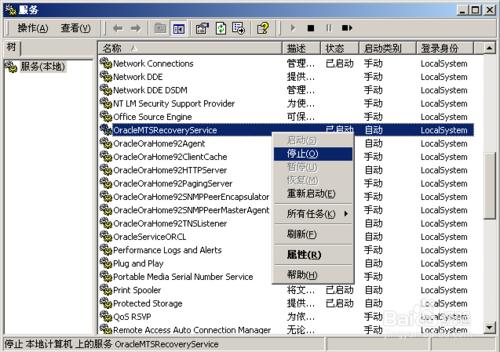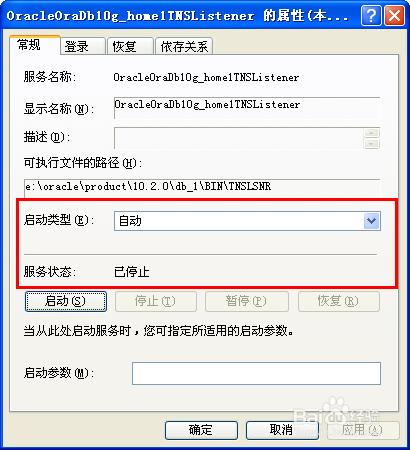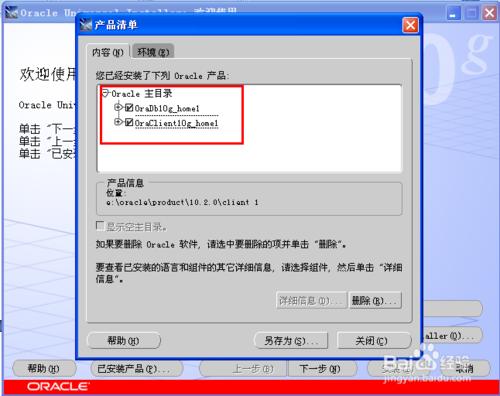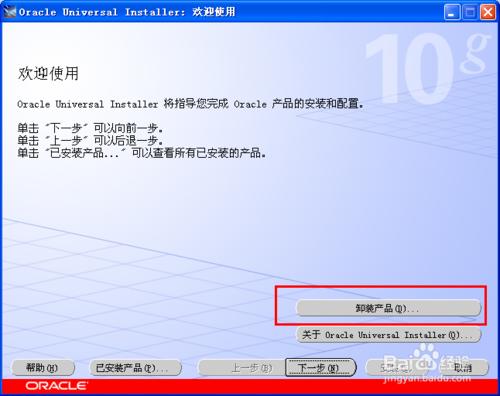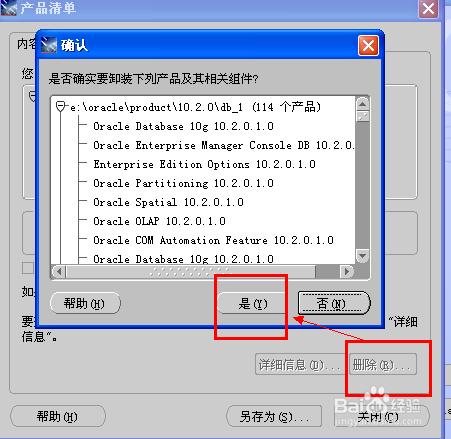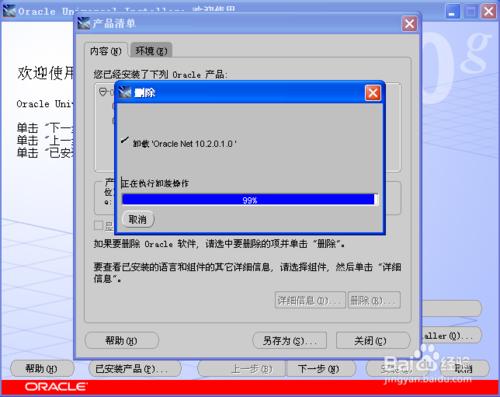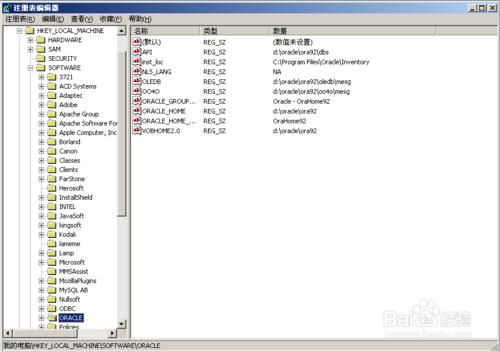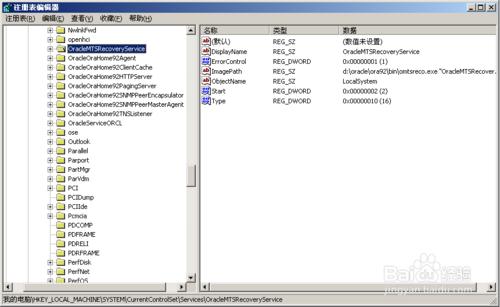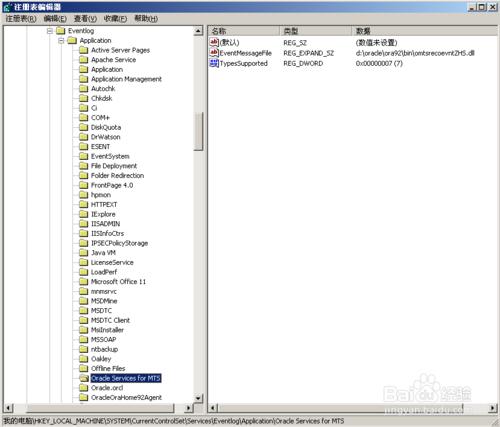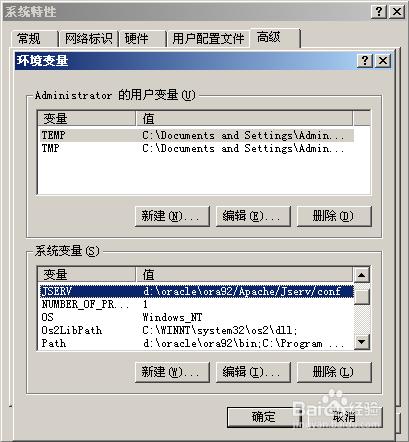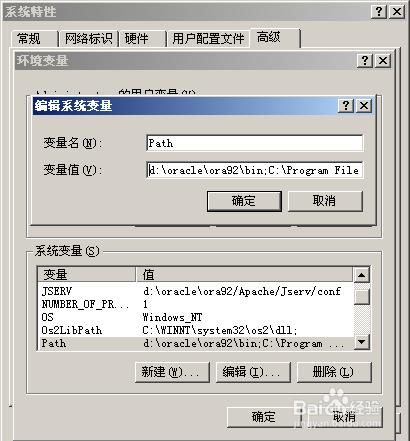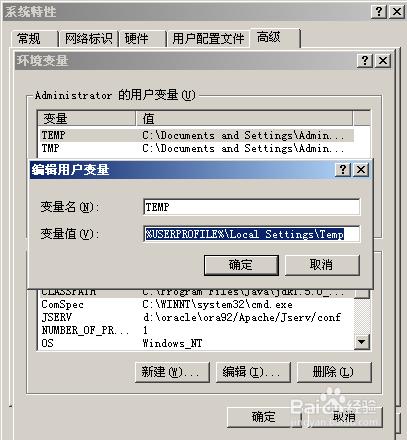本文介紹如何完整的解除安裝oracle資料庫,以及需要注意的地方
工具/原料
解除安裝工具regedit
方法/步驟
首先開啟“[開始]->[設定]->[控制面板]->[管理工具]->[服務]”,停止所有Oracle相關的服務。這些服務可能有9個或者更多個,其中有一些處於啟動狀態。停止服務的方法是:選定想要停止的服務,點選滑鼠右鍵,在彈出的快捷選單中選擇“停止”即可。
服務停止後出現已停止狀態
執行“開始->程式->Oracle – OraHome92->Oracle Installation Products-> Universal Installer”,在彈出的“歡迎使用”對話方塊中,點選[卸裝產品]按鈕,解除安裝Oracle。選擇要刪除的Oracle產品,然後點選“刪除”按鈕即可。如果顯示沒有已安裝的元件,則跳過這步。
點選刪除鍵後,跳出確認框,選擇‘是’則可
從登錄檔中刪除Oracle目錄。開始-執行regedit,開啟登錄檔,從登錄檔中找到HKEY_LOCAL_MACHINE\SOFTWARE\ORACLE,按del鍵刪除這個入口。
執行regedit,刪除Oracle服務。從登錄檔中選擇HKEY_LOCAL_MACHINE\SYSTEM\CurrentControlSet\Services,從中查詢所有Oracle入口,並刪除。
從登錄檔中刪除事件日誌。開啟HKEY_LOCAL_MACHINE\SYSTEM\CurrentControlSet\Services\Eventlog\Applicat-ion,從中查詢所有以Oracle開始的項,並刪除。
刪除Oracle環境變數。注意在系統環境變數Path中也記錄了Oracle的路徑,需要點選[編輯],然後刪除Oracle相關的路徑。
從你的temp目錄下刪除Oracle相關的資料夾。(temp目錄可以從“我的電腦”-->右鍵“屬性”-->“高階”-->“環境變數”中,檢視當前的使用者變數,從中找到變數temp的值)
檢查開始選單中是否還有Oracle選單,如果有,則將其刪除。
刪除Windows系統安裝磁碟中的program files\oracle 目錄,如C:\program files\oracle。此目錄中記錄了上一次安裝Oracle的資訊,每次試圖安裝Oracle,都會記錄在該目錄中。如果忘記刪除,則資料庫安裝時會出現錯誤。
刪除Oracle安裝目錄,如d:\Oracle。如果刪除的時候有檔案提示正在使用,重新啟動計算機以後應該可以刪除。或者也可以將無法刪除的檔案所在的目錄改成其它名字,然後再刪除。
重新啟動計算機。啟動之後檢視“服務”,確保沒有Oracle相關的服務。到此為止,Oracle已經被完全解除安裝,可以進行新的安裝了。
切記,要刪除Oracle,僅僅執行Oracle解除安裝程式或者僅僅刪除Oracle目錄是不夠的,必須清除Oracle的服務和環境設定資訊,才可以徹底解除安裝資料庫。